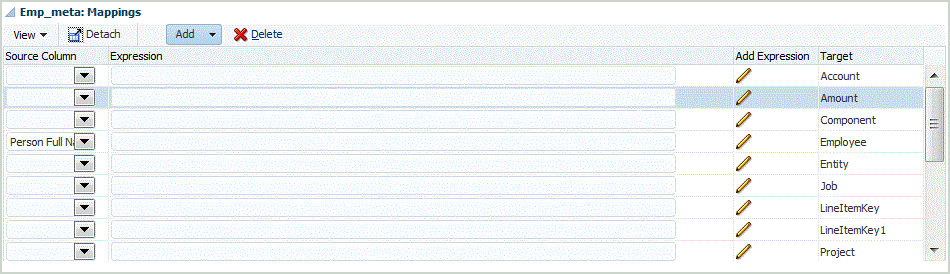148/462
載入 Oracle HCM Cloud 中繼資料
若要載入 Oracle Human Capital Management Cloud 中繼資料,請執行下列動作:
- 在設定頁籤的登錄之下,選取來源系統。
- 在來源系統中按一下新增。
- 在來源系統名稱中,輸入 Oracle HCM Cloud 來源系統的名稱。
- 在來源系統類型中,選取 Oracle HCM Cloud。

- 在來源系統描述中,輸入 Oracle HCM Cloud 來源系統的描述。
- 按一下設定來源連線。
如需詳細資訊,請參閱設定 Oracle HCM Cloud 資料來源應用程式的來源連線。
- 按一下初始化。
- 在設定 HCM 整合的前綴上,對 Oracle HCM Cloud 整合的預先定義內容指定前綴。
當您初始化 Oracle HCM Cloud 來源時,系統對每個中繼資料來源建立一個應用程式。這些應用程式接著對映至目標應用程式,然後載入中繼資料。
- 按一下儲存。
- 在設定頁籤的登錄之下,選取目標應用程式。
- 選擇性:請新增或變更任何維度詳細資料。
請參閱定義應用程式維度詳細資料。
- 在設定頁籤的整合設定之下,選取匯入格式。
- 在匯入格式摘要任務列中,選取新增。
- 在名稱中輸入匯入格式的使用者定義 ID。
對此匯入格式建立對映之後,您無法修改此欄位中的值。
- 在描述中輸入匯入格式的描述。
- 在來源中,選取來源系統的 Oracle HCM Cloud 中繼資料應用程式。
- 在目標中,選取目標系統。
- 在檔案類型中,選取分隔 - 所有資料類型。
- 從檔案分隔符號欄位中,選取逗號。

- 在鑽研 URL 中,輸入用於鑽研的 URL。
- 在對映區段中,將來源欄對映至目標應用程式中的維度。
- 按一下儲存。
- 在設定頁籤的整合設定之下,選取位置。
- 定義位置以指示載入資料的位置。
每個位置均包含匯入格式、資料載入規則和資料載入對映。
如需詳細資訊,請參閱定義位置。
- 按一下儲存。
- 在工作流程頁籤的資料載入下,選取資料載入對映。
- 建立任何資料載入對映。
如需詳細資訊,請參閱資料載入對映。
- 在工作流程頁籤的資料載入下,選取資料載入規則。
- 建立資料載入規則。
如需有關建立資料載入規則的詳細資訊,請參閱定義資料載入規則以擷取資料。
- 套用任何來源篩選條件。
與資料來源相關聯的任何來源篩選條件,都是在整合期間自動建立的。您可以在「來源篩選條件」頁籤上選取任一特定準則,以篩選載入的結果。
視 Oracle HCM Cloud 中繼資料類別而定,可適用下列來源篩選條件:
- 生效日期—選取樹狀結構開始生效的日期。
- 立法資料群組—立法資料群組是一棰分割薪資和相關資料的方法。企業具有營運活動的每個國家/地區至少都需要一個立法資料群組。每個立法資料群組和一或多個薪資法定單元關聯。
- 樹狀結構代碼—Oracle HCM Cloud 中的階層的樹狀結構代碼 (針對具有階層的物件,例如:組織、職位)
- 樹狀結構版本—Oracle HCM Cloud 中的階層的樹狀結構版本
- 僅變更—控制擷取模式。有效選項為 N 或 Y。
下表描述各種擷取模式及其查詢值和描述:
模式 查詢值 描述 N 所有屬性 在擷取中包含所有資料。將會執行完整擷取,並產生該時間點的完整資料輸出。封存資料將作為底線。 Y 已變更的屬性 透過比較底線 (以識別增量的資料) 來比較這個擷取執行和之前的擷取執行,並僅顯示已經變更的資料。
- 執行資料載入規則。
此步驟可將資料從中繼資料應用程式發送至資料管理、對映資料,然後在工作台顯示結果。若對映成功而沒有任何錯誤,資料會載入至目標應用程式。
如需有關執行規則的詳細資訊,請參閱執行資料載入規則。